Изменение настроек клавиатуры google, Предиктивный ввод текста и автоисправление ошибок – Инструкция по эксплуатации Acer Iconia Tab 10 A3-A30
Страница 20
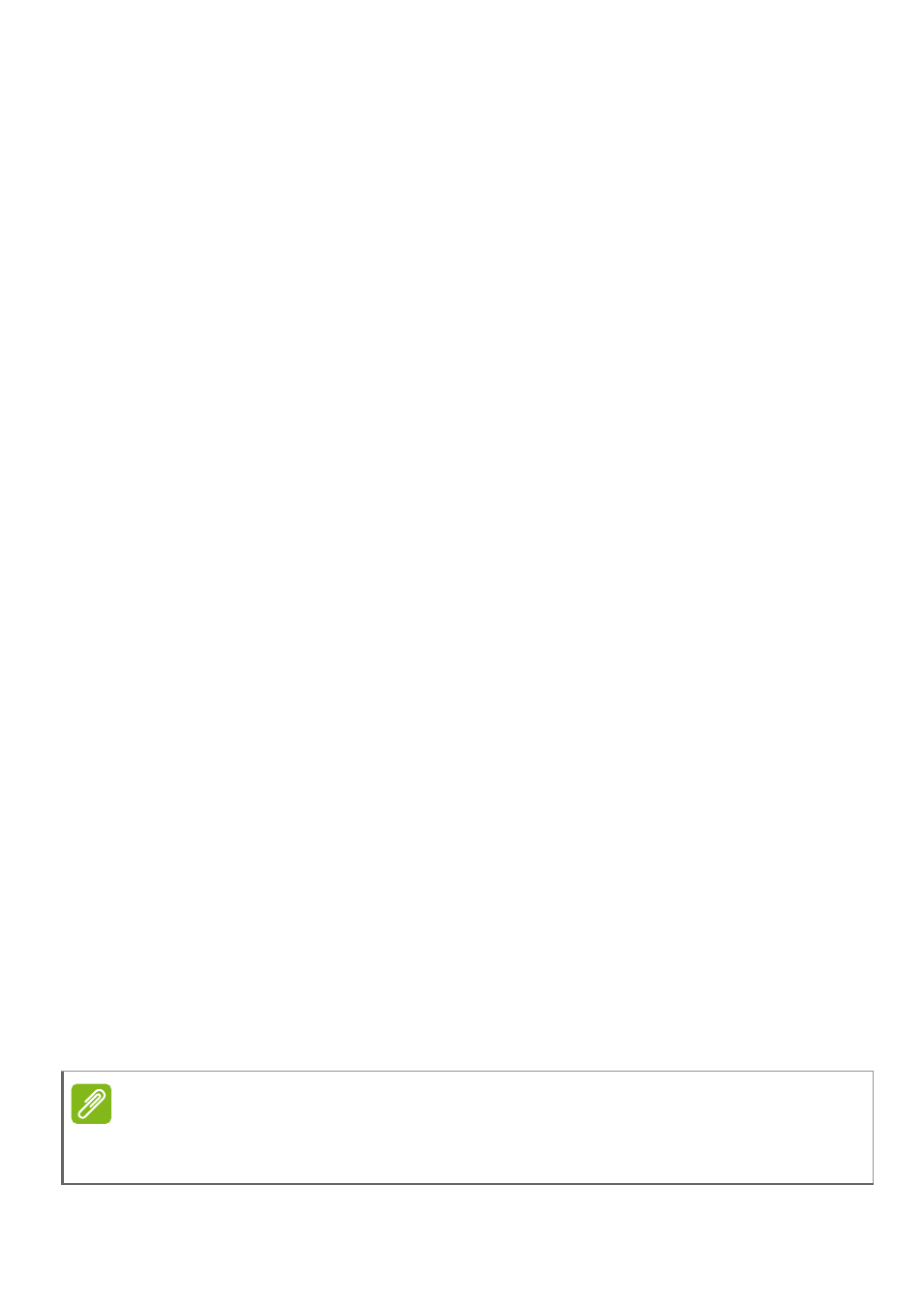
20 - Работа с планшетным ПК
Нажмите кнопку ?123, чтобы показать цифры и специальные
символы, а затем нажмите клавишу ~ [ <, чтобы показать
дополнительные символы. Нажмите и удерживайте клавишу,
чтобы выбрать альтернативные символы (если есть для этой
клавиши), например буквы с диакритическими знаками, или
соответствующие символы.
Изменение настроек клавиатуры Google
Чтобы изменить язык клавиатуры или другие параметры,
откройте меню [Application] (Программы) и нажмите [Settings]
(Настройки). Нажмите [Language & input] (Язык и ввод) и в
разделе [Keyboard & input methods] (Клавиатура и способ ввода)
выберите вариант, который хотите изменить.
Предиктивный ввод текста и автоисправление ошибок
Клавиатура Google позволяет вводить текст в предиктивном
режиме. При вводе букв над клавиатурой будет отображаться
список подходящих слов, соответствующих нажатым буквам, или
наиболее близкие варианты. Этот список будет сужаться по мере
нажатия букв. Если будет показано нужное слово, то нажмите
его, чтобы вставить в текст.
Чтобы включить или выключить режим предиктивного ввода
текста для клавиатуры Google, откройте меню [Application]
(Программы) и нажмите [Settings] (Настройки). Нажмите
[Language & input] (Язык и ввод) и в разделе [Keyboard & input
methods] (Клавиатура и способ ввода) выберите [Google
Keyboard] (Клавиатура Google) > [Text correction]
(Исправление текста). Для переключения этой функции
нажимайте [Show correction suggestions] (Показывать
предлагаемые исправления). Кроме того, можно нажать [Auto
correction] (Автоисправление) и выбрать один из вариантов
установки уровня автоисправления.
Примечание
Во всех программах не поддерживается предиктивный ввод текста и
автоисправление ошибок.